Microsoft Edge-selaimen ja Internet Explorerin käyttäminen rinnakkain ei ole kovin järkevää. Jos käytät harvoin Internet Explorer-selainta, parempi vaihtoehto olisi poistaa tai sammuttaa selain kokonaan.
nyt on mahdollista poistaa Internet Explorer Windows 10-käyttöjärjestelmästä. Se on ensimmäistä kertaa, että Microsoft on antanut käyttäjien poistaa IE, rikkomatta muita toimintoja käyttöjärjestelmän, jotka riippuvat siitä. Monet sovellukset, kuten Microsoft Office, Messenger, Windows Media Player jne. joka riippuu siitä, jatkaa toimia kunnolla. Internet Explorerin poistaminen ei poista jaettuja renderöintimoottorin osia, mutta vain IE suoritettavat tiedostot, asetukset & pikakuvakkeet poistetaan.
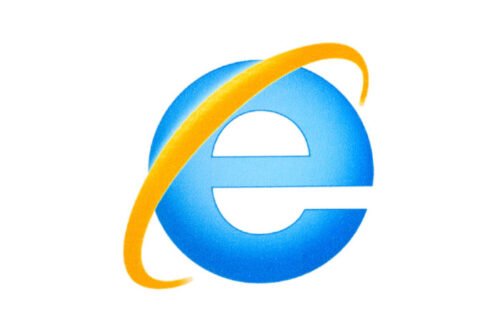
miten Internet Explorerin poistaminen Windows 10: ssä
Chromium-pohjainen Microsoft Edge on Windows 10: n uusi oletusselain, ja monet käyttäjät ovat alkaneet siirtyä siihen, koska kehittäjät eivät enää pidä sivustojen ylläpitämisestä IE: lle. Myös, on enemmän vaihtoehtoja kuin koskaan valita (Google Chrome, Mozilla Firefox, Opera).
- avaa Ohjauspaneeli Windows 10: ssä.
- Klikkaa Ohjelmia.
- valitse Ota Windowsin ominaisuudet käyttöön tai pois päältä.
- Etsi Internet Explorer 11.
- poista valintaruutu ja napsauta OK-painiketta.
- odota prosessin valmistumista.
- käynnistä tietokone uudelleen.
Windows 10 jatkaa Internet Explorer 11: n toimittamista perinteisenä ominaisuutena, joka tarjoaa tukea verkkosivustoille, luottaen edelleen vanhoihin verkkoteknologioihin. Se tarjoaa yhteensopivuustukea heille.
Napsauta Windows-näppäintä ja kirjoita Ohjauspaneeli hakukenttään.
Valitse luettelosta Ohjauspaneeli avataksesi Ohjauspaneelin.
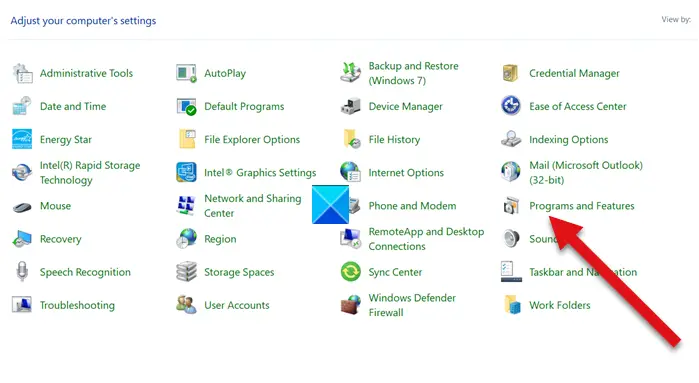
Valitse Ohjelmat ja ominaisuudet listasta.
napsauta seuraavaksi Käännä Windowsin ominaisuudet päälle tai pois-linkkiä sivupalkissa (vasemmalla).
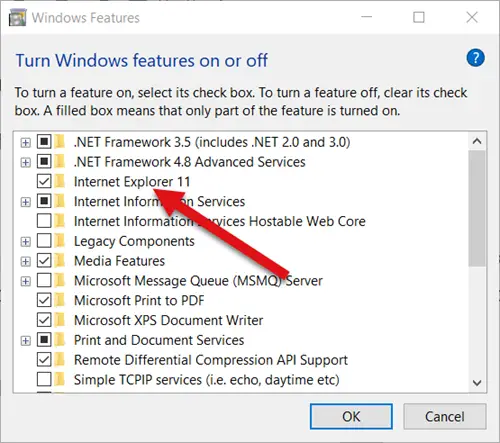
etsi näkyviin tulevassa Windowsin ominaisuudet-Ikkunassa Internet Explorer-asetus. Valintaruutu sen vieressä tarkoittaa, että ominaisuus on päällä. Jos haluat poistaa sen käytöstä tai poistaa Internet Explorerin käytöstä, tyhjennä valintaruutu ja paina OK.
selaimen sammuttaminen saattaa vaikuttaa muihin Windowsin ominaisuuksiin, kuten oletusasetuksiin. Jos et välitä tästä muutoksesta, jatka eteenpäin ja kun sitä pyydetään viestillä, paina Kyllä-painiketta.
odota, että Windows soveltaa muutoksia ja paina Käynnistä nyt-painiketta käynnistääksesi tietokoneen uudelleen heti. Tämän vaiheen jälkeen Internet Explorer kytketään pois päältä ja poistetaan käytöstä kokonaan Windows 10: ssä.
asentaaksesi sen uudelleen, sinun täytyy yksinkertaisesti valita valintaruutu uudelleen.
käyttäjät, jotka haluavat käyttää vaihtoehtoisia selaimia, saattavat pitää tätä vinkkiä kiinnostavana.
that ’ s all there is to it!